Преглед садржаја
Водич показује брзе начине за замрзавање окна у Екцел-у. Научићете како да брзо закључате ред заглавља или/и прву колону. Такође ћете видети како да замрзнете неколико окна истовремено да би Екцел увек приказивао одређене редове и/или колоне када померате надоле или удесно. Ови савети функционишу у свим модерним верзијама програма Екцел 365, 2021, 2019, 2016, 2013, 2010 и 2007.
Као што вероватно знате, тренутне верзије Екцел-а дозвољавају коришћење више од милион редова и преко 16.000 колона по листу. Тешко да ће их неко икада искористити до крајњих граница, али ако ваш радни лист садржи десетине или стотине редова, заглавља колона у горњем реду нестају када скролујете надоле да бисте видели ниже уносе. Добра вест је да можете лако да решите ту непријатност тако што ћете замрзнути окна у Екцел-у.
У Мицрософт Екцел терминима, замрзнути окна значи увек приказивати одређене редове и/или колоне на врху табеле приликом померања. У наставку ћете пронаћи детаљне кораке који функционишу у било којој верзији програма Екцел.
Како замрзнути редове у Екцел-у
Уобичајено, желите да закључате први ред да видите заглавља колона када скролујете надоле по листу . Али понекад ваша табела може да садржи важне информације у неколико горњих редова и можда ћете желети да их све замрзнете. Испод ћете пронаћи кораке за оба сценарија.
Како замрзнути горњи ред (ред заглавља) у Екцел-у
Да увекприкажите ред заглавља, само идите на картицу Приказ и кликните на Замрзни окна &гт; Замрзни горњи ред . Да, тако је једноставно : )
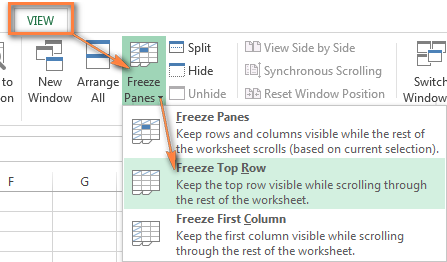
Мицрософт Екцел вам даје визуелни траг да идентификујете замрзнути ред по мало дебљој и тамнијој ивици испод:
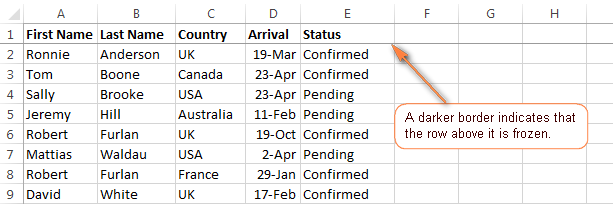
Савети:
- Ако радите са Екцел табелама уместо са опсезима, не морате заиста да закључавате први ред, јер заглавље табеле увек остаје фиксно на врху, без обзира на то колико редова наниже скролујете у табели.
- Ако ћете одштампати своју табелу и желите да поновите редове заглавља на свакој страници, можда ћете пронаћи ово Користан водич – Како да одштампате заглавља редова и колона у Екцел-у.
Како закључати више редова у програму Екцел
Да ли желите да замрзнете неколико редова у табели? Нема проблема, можете закључати колико год желите редова, све док увек почињете са горњим редом.
- Почните тако што ћете изабрати ред испод последњег реда који желите да замрзнете .
На пример, ако желите да закључате горња два реда, поставите курсор миша у ћелију А3 или изаберите цео ред 3.
- Пређите на Приказ картицу и кликните на Замрзни окна &гт; Замрзни окна .
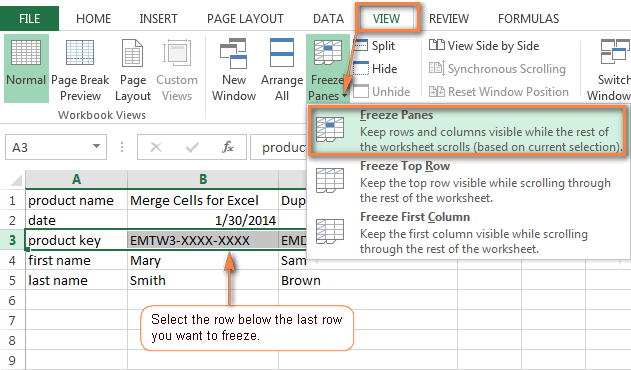
Резултат ће бити сличан ономе што видите на слици испод – горња 2 реда у вашем Екцел радном листу су замрзнута и увек се појављују.

Напомена. Ако неки од редова које желитеза закључавање нису видљиви када примените замрзавање, неће се појавити касније, нити ћете моћи да скролујете до тих редова. Погледајте како да избегнете замрзнуте скривене редове у Екцел-у.
Како да замрзнете колоне у Екцел-у
Колоне у Екцел-у закључавате на потпуно исти начин као што закључавате редове. И опет, можете изабрати да замрзнете само прву колону или више колона.
Закључајте прву колону на радном листу
Замрзавање прве колоне је једноставно као да кликнете на Прикажи &гт; Замрзавање окна &гт; Замрзни прву колону .
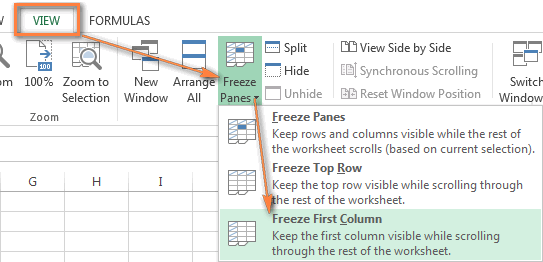
Мало тамнија и дебља ивица десно од колоне А значи да је крајња лева колона у табели замрзнута.
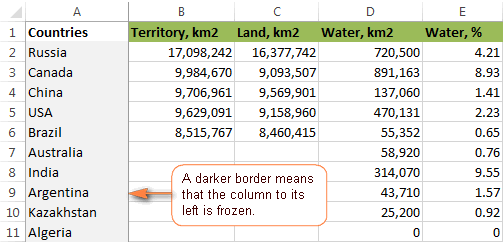
Како замрзнути више колона у Екцел-у
Ако желите да закључате више од једне колоне на листу, поступите на овај начин:
- Изаберите колону десно од последње колоне коју желите да замрзнете. На пример, ако желите да замрзнете прве 3 колоне (А - Ц), изаберите целу колону Д или ћелију Д1.
Само запамтите да ће замрзнуте колоне увек почети од крајње леве колоне (А), није могуће закључати неколико колона негде на средини листа.
- А сада, пратите већ позната путања, тј. картица Приказ &гт; Замрзни окна &гт; и поново Замрзни окна .
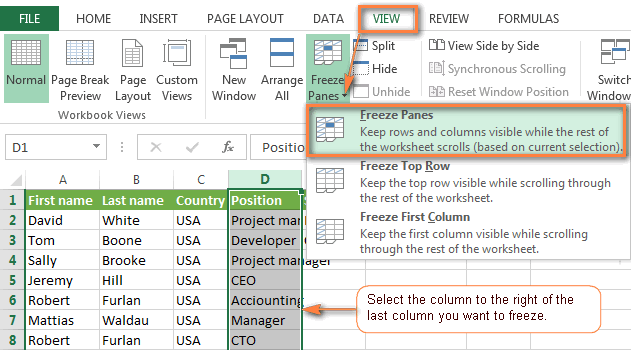
Напомена. Уверите се да су све колоне које желите да закључате видљиве у тренутку замрзавања. Ако су неке од колонаван видокруга, нећете их видети касније. За више детаља погледајте Како да избегнете скривене колоне у Екцел-у.
Како да замрзнете више окна у Екцел-у (редови и колоне)
Да ли желите да закључате више редова и колона? Нема проблема, можете и ово да урадите, под условом да увек почињете са горњим редом и првом колоном.
Да бисте закључали неколико редова и колона истовремено, изаберите ћелију испод последњег реда и десно последње колоне коју желите да замрзнете.
На пример, да замрзнете горњи ред и прву колону , изаберите ћелију Б2, идите на картицу Приказ и кликните Замрзни окна под Замрзни окна :
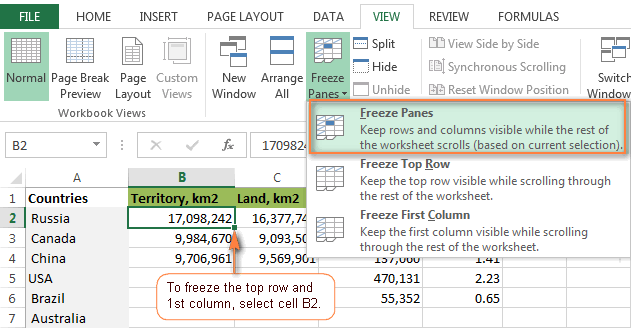
На исти начин, можете замрзнути колико год желите Екцел окна. На пример, да бисте закључали прва 2 реда и 2 колоне, изаберите ћелију Ц3; да поправите 3 реда и 3 колоне, изаберите ћелију Д4 итд. Наравно, број закључаних редова и колона не мора нужно да буде исти. На пример, да бисте замрзнули 2 реда и 3 колоне, изаберите... погодите коју ћелију? Десно, Д3 : )
Како да одмрзнемо окна у Екцел-у
Да бисте одмрзнули окна, само урадите следеће: идите на картицу Приказ , Прозор групи, и кликните на Замрзни окна &гт; Одмрзни окна .
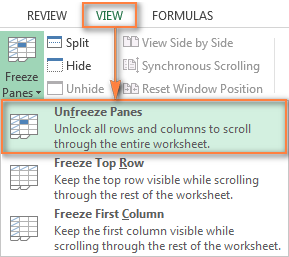
Екцел савети за замрзавање окна
Као управо сте видели, замрзавање окна у Екцел-у је један од најлакших задатака за обављање. Међутим, као што је то често случај са Мицрософтом, постоји много вишеиспод хаубе. Оно што следи у наставку је упозорење, артефакт и савет.
Упозорење: Спречите скривене редове/колоне приликом замрзавања окна Екцел
Када закључавате неколико редова или колона у табели, можете ненамерно сакријте неке од њих, и као резултат, касније нећете видети та скривена окна. Да бисте то избегли, уверите се да су сви редови и/или колоне које желите да закључате у видном пољу у тренутку замрзавања.
На пример, желите да замрзнете прва три реда, али је 1. ред тренутно ван видокруга, као што је приказано на слици испод. Као резултат, ред 1 се неће појавити касније и нећете моћи да скролујете до њега. Ипак, и даље бисте могли да дођете до ћелија у скривеном замрзнутом реду помоћу тастера са стрелицама.

Артефакт: Екцел може да замрзне окна потпуно другачије од онога што сте очекивали
Зар ми не верујеш? Затим покушајте да изаберете ћелију А1 , или горњи видљиви ред , или леву видљиву колону , кликните на Замрзни окна и видите шта се дешава.
На пример, ако изаберете ред 4 док су прва 3 реда ван видокруга (нису скривени, одмах изнад скроловања) и кликнете на Замрзни окна , шта бисте очекивали? Најочигледније је да би се редови 1-3 замрзнули? Јок! Мицрософт Екцел размишља другачије и снимак екрана испод показује један од многих могућих исхода:
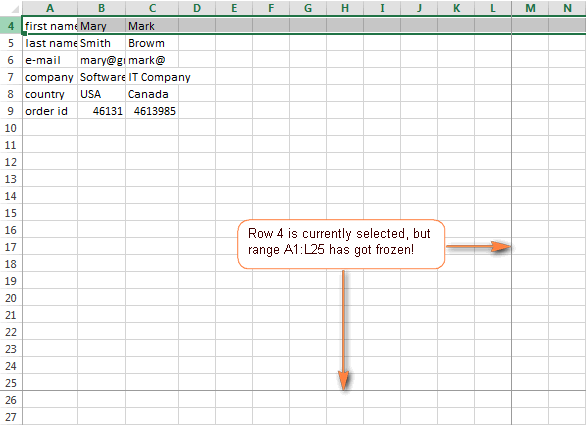
Зато, запамтите, окна која ћете закључати,и редови и колоне, увек треба да буду на видику.
Савет: Како камуфлирати линију замрзнутих окна
Ако вам се не свиђа тамна линија замрзнутих окна коју Мицрософт Екцел црта испод закључану редова и десно од закључаних колона, можете покушати да га маскирате уз помоћ облика и мало креативности : )

И ово је све за данас, хвала на читање!

